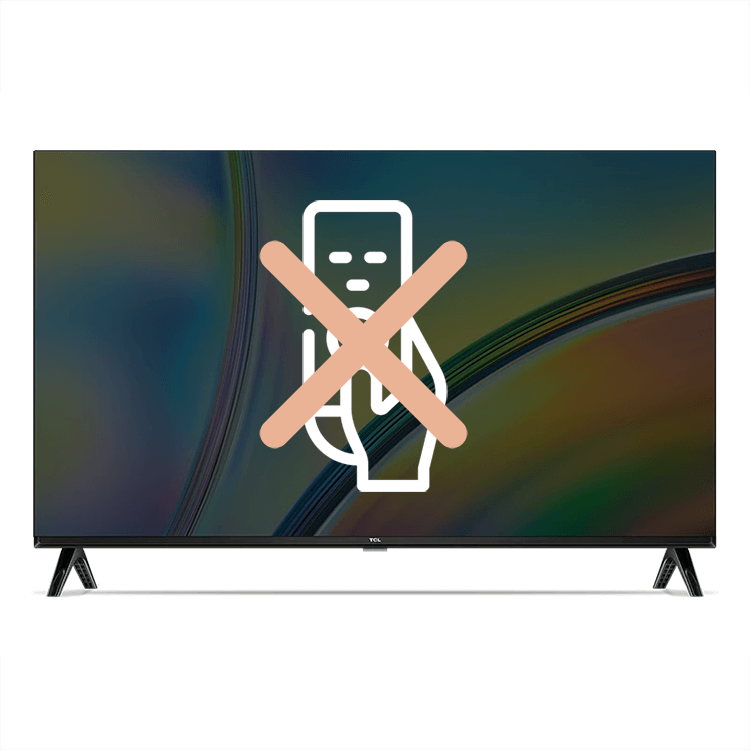
Perder o controle remoto da TV é uma experiência comum, mas frustrante. Se você é proprietário de uma TV TCL e enfrenta esse dilema, não se preocupe. Existem várias maneiras de curtir sua televisão sem o controle remoto. Esta postagem do blog irá guiá-lo através de vários métodos para ligar e controlar sua TV TCL, garantindo que você não perca seus programas ou filmes favoritos.
Usando o botão multifuncional na TV: localize e pressione o botão na TV
As TVs TCL possuem botões físicos que controlam energia, volume, canal e entrada/fonte. Esses botões estão localizados nas laterais, na parte traseira ou na parte inferior da TV. Para os modelos de TV Roku, o botão liga / desliga, que também serve como botão multifuncional, geralmente fica centralizado na parte inferior, sob o logotipo TCL.
Pressionar o botão liga / desliga ligará a TV, se ela estiver desligada. Se a TV já estiver ligada, pressionar este botão abrirá um menu para desligar a TV, alterar fontes ou acessar o menu inicial. Para desligar a TV usando o botão multifuncional, basta selecionar “Desligar TV” e aguardar uma breve contagem regressiva antes de desligar.
Passo a passo: Para usar o botão multifuncional da sua TV TCL:
- Localize o botão multifuncional, geralmente encontrado na parte inferior central ou traseira da TV, próximo ao logotipo TCL.
- Pressione suavemente o botão uma vez.
- Se a TV estiver desligada, esta ação irá ligá-la.
- Se a TV já estiver ligada, pressionar o menu será exibido.
- Use o botão para navegar no menu para diferentes funções, como alterar fontes ou acessar a tela inicial.
- Para desligar a TV, selecione “Desligar TV” no menu e aguarde a contagem regressiva terminar, após o que a TV será desligada.

Controle de smartphone TCL TV com aplicativo Roku: controle TCL TV sem controle remoto
Faça o download do aplicativo Roku grátis da Google Play Store ou app Store. Como as Smart TVs TCL vêm com Roku OS, seu smartphone pode se tornar um controle remoto. Certifique-se de que seu smartphone e sua TV estejam conectados à mesma rede Wi-Fi para um controle perfeito.
Ligue sua TV
Inicialmente, você precisará usar o botão físico da TV para ligá-la e conectá-la à rede Wi-Fi doméstica. Uma vez configurado, o Aplicativo Roku no seu smartphone pode controlar sua TV TCL como um controle remoto físico.
Certifique-se de que sua TV pode ser controlada remotamente
Para ativar o controle remoto por meio do aplicativo Roku, use o botão multifuncional para navegar até “Configurações” > “Sistema” > “Configurações avançadas do sistema” > “Acesso à rede”. Defina “Controle por aplicativos móveis” como “Padrão”. Esta configuração permite que seu smartphone controle as funções da TV de forma eficaz.
Passo a passo: Para controlar sua TV TCL com um smartphone usando o aplicativo Roku:
- Baixe o aplicativo móvel Roku na Google Play Store ou na Apple App Store.
- Certifique-se de que seu smartphone e sua TV TCL estejam conectados à mesma rede Wi-Fi.
- Abra o aplicativo Roku em seu smartphone.
- Use o botão físico da sua TV TCL para ligá-la.
- No aplicativo Roku, encontre e selecione sua TV TCL na lista de dispositivos.
- Uma vez conectado, use o controle remoto digital no aplicativo Roku para controlar sua TV TCL, incluindo energia, volume e navegação de canais.

Usando IR Blasters no Android para ligar a TCL TV
Usar blasters IR no Android transforma seu telefone em um controle remoto universal, permitindo controlar uma variedade de dispositivos, incluindo TVs TCL. Este recurso, encontrado em determinados modelos Android, requer um aplicativo IR Universal Remote. Depois de instalado, você pode apontar o IR blaster do seu telefone para a TV e usá-lo como um controle remoto tradicional, fornecendo uma alternativa conveniente para controlar sua TV sem o controle remoto original.
Verifique se há um IR Blaster
Nem todos os telefones Android vêm com um IR blaster, mas os modelos da Huawei, Honor e Xiaomi geralmente os incluem. Verifique as especificações ou manual do seu telefone para confirmar sua presença.
Instale um aplicativo IR Universal Remote
Instale um aplicativo IR Universal Remote se o seu Android tiver um IR blaster. Aplicativos como Controle remoto universal de TV da CodeMatics e AnyMote Universal Remote + WiFi Smart Home Control da Color Tiger são boas escolhas. Siga as instruções do aplicativo para configurar o modelo da sua TV para controle.
Ponto e controle
Assim como um controle remoto tradicional, aponte o IR Blaster do seu telefone para a TV e use as teclas virtuais para controlá-lo. Você pode ligar ou desligar a TV e acessar outras funções facilmente.
Passo a passo: Para usar IR Blasters no Android para controlar sua TV TCL:
- Verifique se o seu dispositivo Android possui um IR blaster.
- Baixe um aplicativo IR Universal Remote compatível na Google Play Store.
- Abra o aplicativo e siga as instruções na tela para selecionar seu blaster IR.
- Escolha sua TV TCL na lista de dispositivos do aplicativo.
- Siga as instruções de configuração do aplicativo para conectá-lo à sua TV.
- Aponte o IR blaster em direção à sua TV.
- Use o controle remoto virtual do aplicativo para ligar sua TV TCL, imitando a funcionalidade de um controle remoto físico.

Controlando sua TV com Alexa
Controlar sua TV com Alexa oferece uma experiência viva-voz ativada por voz. Ao vincular sua TV TCL a um dispositivo habilitado para Alexa, você pode facilmente comandar sua TV para ligar ou desligar, ajustar o volume e muito mais, simplesmente por meio de comandos de voz, melhorando a conveniência e a acessibilidade.
Configure a habilidade Roku com Alexa
Você precisará da habilidade Roku configurada com seu dispositivo habilitado para Alexa para controlar sua TV com comandos de voz. Abra o aplicativo Alexa, vá em “Habilidades e jogos” e pesquise a habilidade Roku. Depois de iniciá-lo, faça login com a mesma conta que sua TV está usando e vincule seu alto-falante habilitado para Alexa à TV.
Comandos de Voz
Uma vez vinculado, você pode usar comandos de voz como “Alexa, ligue/desligue a TV” ou “Alexa, aumente o volume da TV”. Este método oferece uma experiência de viva-voz, tornando-o conveniente para usuários que preferem o controle de voz.
Passo a passo: Para controlar sua TV com Alexa:
- Instale e abra o aplicativo Alexa em seu telefone ou tablet.
- Vá para “Habilidades e jogos” e pesquise a habilidade Roku.
- Inicie a habilidade Roku e faça login com a conta da sua TV.
- Pressione o botão físico em sua TV TCL para ligá-la.
- No aplicativo Alexa, toque em “Link Device” para conectar sua TV ao alto-falante habilitado para Alexa.
- Uma vez vinculado, use comandos de voz como “Alexa, ligue a TV” ou “Alexa, defina o volume da TV para 10” para um controle fácil e intuitivo de sua TV TCL.
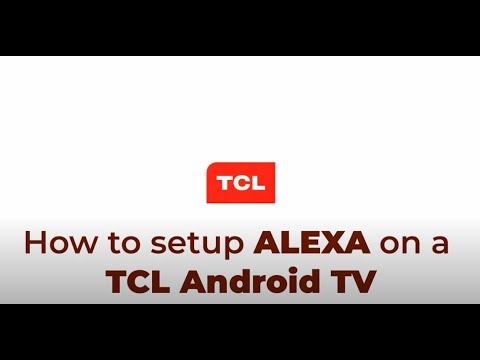
Outros artigos interessantes:
- Como ligar o WiFi na LG TV [Tutorial]
- Como assistir ao canal Court TV na TV?
- Como corrigir o problema de som da TV Philips Roku [corrigido]
Seção de perguntas frequentes sobre TVs TCL sem controle remoto
Onde está localizado o botão liga / desliga em uma TV TCL?
O botão liga / desliga na maioria das TVs TCL está localizado na parte inferior central, no canto inferior esquerdo traseiro ou, às vezes, nas laterais da TV. Pode variar dependendo do modelo, por isso é melhor verificar essas áreas ou consultar o manual do usuário do seu modelo específico.
Posso ligar minha TV TCL usando um aplicativo de smartphone?
Sim, você pode ligar sua TV TCL usando um aplicativo de smartphone. O aplicativo móvel Roku, disponível para dispositivos Android e iOS, permite que você controle sua TV TCL se o telefone e a TV estiverem conectados à mesma rede Wi-Fi.
É possível usar controles remotos universais com TVs TCL?
Sim, é possível usar controles remotos universais com TVs TCL. Os controles remotos universais podem ser programados para funcionar com TVs TCL e oferecer uma experiência semelhante ao controle remoto original, tornando-os uma boa opção de substituição.
Como posso navegar no menu da TCL TV sem controle remoto?
Você pode navegar no menu da TV TCL sem controle remoto usando os botões físicos da TV ou por meio do aplicativo móvel Roku se sua TV for um modelo Roku. Esses métodos permitem acessar e ajustar configurações, mudar de canal e controlar o volume.
Existem opções de controle de voz para TVs TCL sem controle remoto?
Sim, existem opções de controle de voz para TVs TCL. Se você tiver um dispositivo habilitado para Alexa ou Google Home, poderá vinculá-los à sua TV TCL para controle de voz. Esta configuração permite que você use comandos de voz para controlar várias funções da sua TV.
O que devo fazer se perder o controle remoto da TV TCL?
Se você perder o controle remoto da TV TCL, poderá usar os botões físicos da TV para controle básico, baixar um aplicativo de smartphone compatível como o aplicativo Roku para recursos mais avançados ou considerar comprar um controle remoto universal como substituto.
Posso controlar minha TCL Smart TV por meio de dispositivos externos como Alexa ou Google Home sem controle remoto?
Sim, você pode controlar sua TCL Smart TV por meio de dispositivos externos como Alexa ou Google Home. Ao conectar sua smart TV a esses dispositivos, você pode usar comandos de voz para controlar várias funções da TV, proporcionando uma experiência conveniente e com as mãos livres.
Nossa Conclusão
Ligar e controlar sua TV TCL sem controle remoto é possível e bastante simples com esses métodos. Quer você prefira usar o botão multifuncional, seu smartphone, um IR blaster ou comandos de voz com Alexa, essas soluções garantem acesso contínuo ao seu entretenimento. Cada método oferece sua conveniência única, tornando a ausência de um controle remoto tradicional um pequeno inconveniente e não um grande problema. Portanto, da próxima vez que você descobrir que seu controle remoto está faltando, lembre-se destas alternativas úteis para desfrutar de uma visualização ininterrupta em sua TV TCL.






Deixe um comentário